AIRA
Sezione aggiornata a: seconda metà di giugno 2025
Utenti editor
AIRA non è disponibile in Xperience by Kentico per impostazione predefinita. Se sei interessato, contatta il tuo rappresentante commerciale per ottenere una licenza che fornisca l'accesso ad AIRA.
Funzionalità in anteprima
AIRA è attualmente in modalità anteprima. È previsto che le sue funzionalità vengano aggiornate e modificate nelle versioni future, inclusi cambiamenti significativi.
Sentiti libero di provare le funzionalità di AIRA, ad esempio utilizzando il sito di esempio Dancing Goat o altri siti demo. Condividi il tuo feedback con il team Exetera.
Privacy e protezione dei dati
Tutti i dati trattati da AIRA sono protetti commercialmente.
Né Kentico né i modelli AI sottostanti memorizzano o registrano dati grezzi inseriti dai clienti, prompt o risposte generate durante l’uso delle funzionalità AIRA. Tutti i dati vengono cancellati dopo ogni interazione con AIRA e non sono utilizzati per addestrare i modelli sottostanti. Per saperne di più, consulta le garanzie sulla privacy fornite da Microsoft Azure riguardo la privacy dei modelli Azure OpenAI e l’analisi delle immagini di Azure.
Guida integrata di AIRA
AIRA offre una guida integrata tramite un chatbot incorporato, disponibile direttamente nell’interfaccia di amministrazione di Xperience by Kentico. Assiste gli utenti rispondendo a domande sulle funzionalità e sui flussi di lavoro, proponendo suggerimenti sulle best practice e utilizzando come fonte principale la documentazione e le guide di prodotto di Xperience by Kentico. Questo consente agli utenti di ricevere assistenza rapida senza uscire dal loro ambiente di lavoro corrente.
AIRA è un assistente basato sull'intelligenza artificiale che ti aiuta ad automatizzare e semplificare le attività legate ai contenuti, tra cui:
Selezionare automaticamente il punto focale dell'immagine
Quando si utilizzano varianti dell'immagine, AIRA seleziona automaticamente il punto focale più adatto durante il caricamento del file. Questo garantisce che le varianti dell'immagine catturino sempre l'area di interesse, eliminando la necessità di un ritaglio manuale o della selezione del punto focale per ogni immagine caricata nel sistema.
Perfezionamenti del rich text editor
Quando modifichi campi di rich text che hanno abilitato la funzionalità di AIRA Rich text editor refinements o Generate email content, puoi inviare parti di testo selezionate ad AIRA per un miglioramento.
- Seleziona un blocco di testo nell'editor
- Seleziona il pulsante Refine text with AIRA, che appare accanto al testo evidenziato
- Scegli una delle opzioni di perfezionamento (rendere il testo più breve, migliorare ortografia e grammatica, ecc.)
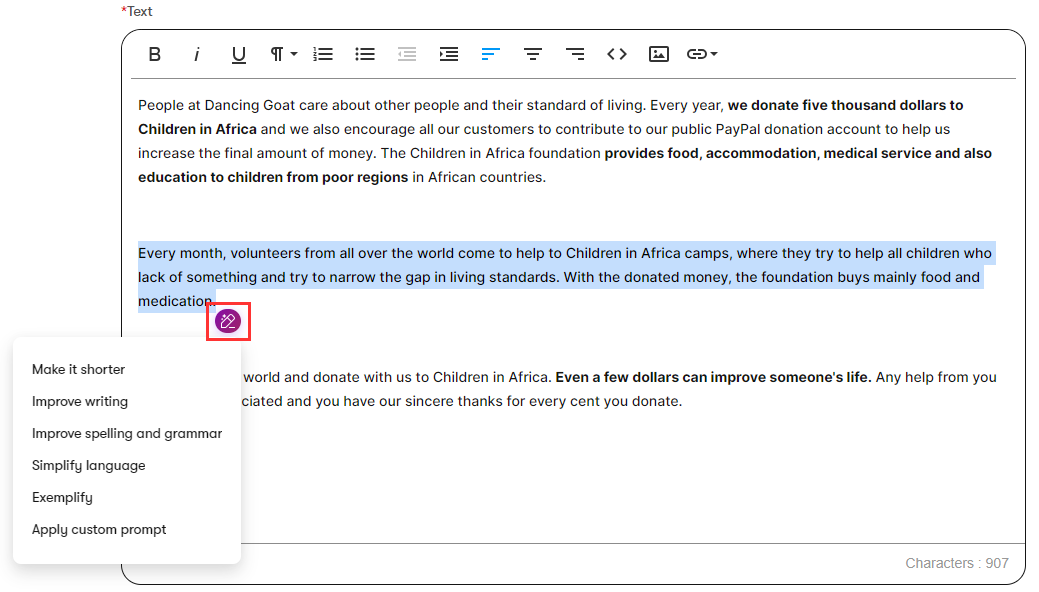
AIRA mostra una versione modificata del testo selezionato in base all'opzione di perfezionamento scelta. Puoi applicare ulteriori miglioramenti selezionando i pulsanti sotto l'elenco. I perfezionamenti si applicano sempre solo all'ultima versione generata da AIRA. Puoi anche descrivere gli aggiustamenti manualmente digitando nel prompt in basso nel pannello di AIRA.
Quando sei soddisfatto del risultato, seleziona e copia il testo modificato nell'editor. Ricorda di salvare (Save) il contenuto.
Generare contenuto email
Quando creano email in Xperience, i marketer possono utilizzare le funzionalità di AIRA per generare suggerimenti di contenuto per l'oggetto e i campi di testo dell'email.
Una volta configurate le funzionalità di AIRA per gli email content type, puoi iniziare a generare contenuti.
- Apri un'applicazione del canale di email in Xperience
- Crea un'email o selezionane una esistente e apri la scheda Content
- Seleziona AIRA (icona: delle scintille) accanto a un campo dell'email
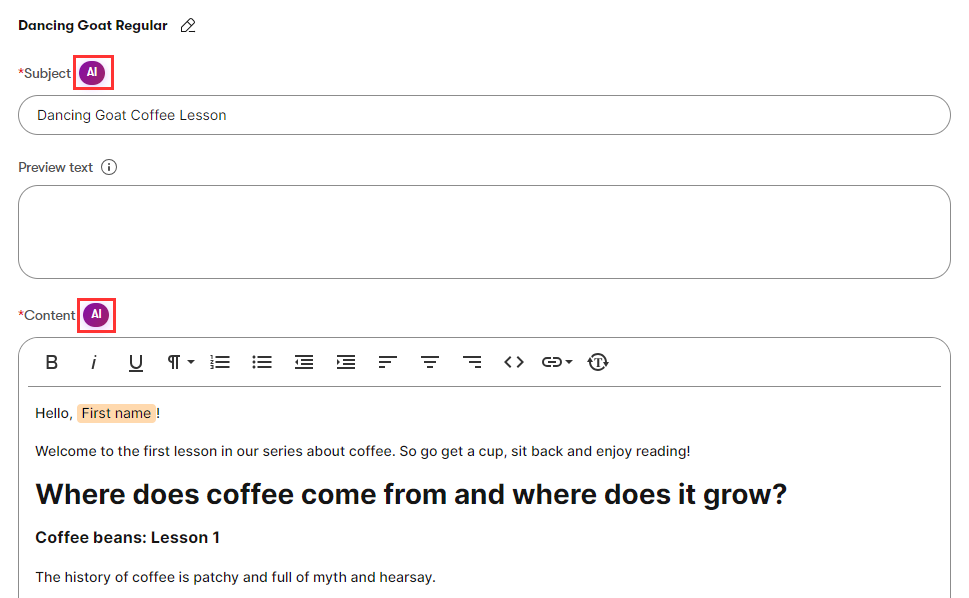
- Procedi in base al tipo di campo email:
AIRA genera contenuti nella lingua attualmente selezionata nell'applicazione, ad esempio il Content language assegnato a un canale di email. Se non sono disponibili content item nella lingua selezionata durante il caricamento dal Content hub, il sistema utilizza impostazioni alternative basate sulla configurazione della lingua.
Quando si utilizza la funzione di AIRA Generate email content senza un contesto linguistico (ad esempio nell'interfaccia utente di un modulo personalizzato), il contenuto viene generato nella lingua predefinita del sistema.
Campi oggetto email
AIRA genera un elenco di suggerimenti per l'oggetto dell'email basandosi sul contenuto dei campi selezionati durante l'aggiunta della funzionalità AI. 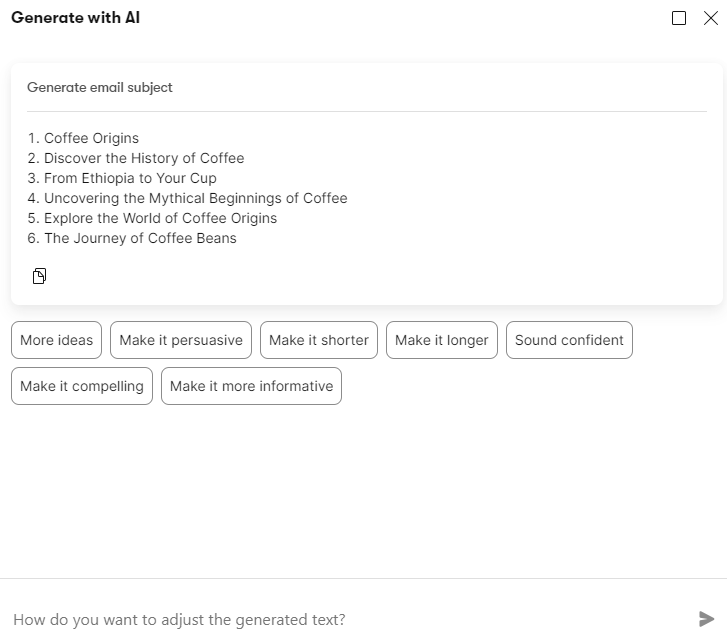
Se i suggerimenti iniziali non sono utili, puoi generare ulteriori suggerimenti selezionando i pulsanti di "raffinamento rapido" sotto l'elenco. Le modifiche si applicano sempre solo all'ultimo output generato da AIRA. Puoi anche descrivere regolazioni personalizzate digitando nel prompt in fondo al pannello di AIRA.
Una volta trovato un suggerimento adatto per l'oggetto dell'email, puoi selezionarlo per inserirlo automaticamente nel campo Subject dell'email. In alternativa, puoi copiarlo e modificarlo manualmente. Ricorda di salvare (Save) l'email.
Campi contenuto email
Nel pannello Generate with AI, devi prima selezionare le fonti di contenuto:
- Content hub – il contenuto viene generato dai campi di testo dei content item selezionati (memorizzati nel Content hub) e da eventuali elementi collegati. La lunghezza massima del contenuto sorgente è 10.000 caratteri (se superata, viene mostrato un avviso e il contenuto eccedente viene troncato). Il sistema carica il contenuto più recente modificato (Draft o step di workflow personalizzati), anche se non ancora pubblicato
- Web URLs – il contenuto viene generato da fonti esterne trovate agli URL specificati. Aggiungi ogni URL su una nuova riga
- Customer description – scrivi una descrizione del contenuto che vuoi far generare ad AIRA. Per ottenere i migliori risultati, specifica la lunghezza massima del testo generato, descrivi il pubblico target e indica cosa dovrebbe fare il lettore dopo aver letto il contenuto (call to action)
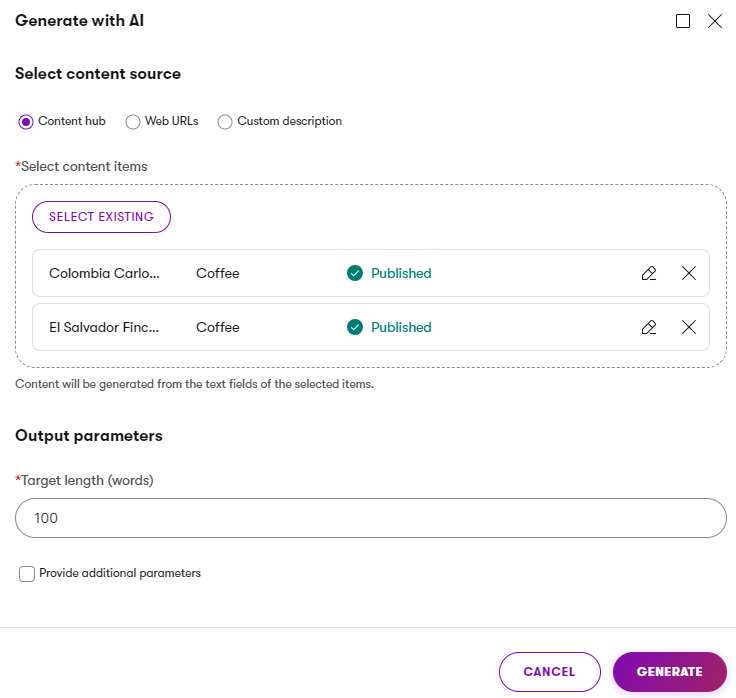
Per ottenere risultati ottimali con Content hub e Web URLs, imposta la lunghezza target in parole (Target length in words), seleziona Provide additional parameters e completa tutte le opzioni disponibili.
Dopo aver specificato le fonti di contenuto e i parametri, seleziona Generate e attendi che AIRA produca i risultati.
Puoi affinare ulteriormente il testo generato utilizzando i pulsanti sotto l'area di testo. Le modifiche si applicano sempre solo all'ultimo output generato da AIRA. Puoi anche inserire regolazioni personalizzate digitando nel prompt in fondo al pannello di AIRA.
Una volta soddisfatto del testo generato, seleziona Copy per inserirlo nel campo contenuto dell'email. Ricorda di salvare (Save) l'email.
Glossario
Per avere una panoramica sui termini utilizzati, visita il Glossario.
Guide
Per approfondire con contenuti su misura, cerca tra le Guide.
Questa pagina ti è stata utile?
Hai trovato questa sezione della documentazione particolarmente d'aiuto? Faccelo sapere.
Mandaci un feedback